windows10系统下怎样使用Excel 2010公式求和
我们在日常工作中,有时会遇到需要将很多数值自动求和的情况,不过一个个算费时费力,这该怎么办呢?其实,Excel表格自带了这种功能,还可以相同的公式一键应用到所有选项。下面,小编就以windows10系统为例,分享使用Excel 2010公式求和的方法。
具体如下:
1、首先选中我们要求和的选项,要求计算产品的总数。行和列的操作方法相同。

2、找到表格窗口上方求和符号。

3、点出“求和”,这样我们就得到了第一项的总数。
4、现在我们把一月份的总数应用到以下各个月去,鼠标单击一月份的总数,出现黑框,点黑框的右下角加号,向下拉。

5、这校所有的月份都应用了求和公式。

6、整个表格的计算完成,如果要求不是求和,如求平均值等,方式类似。
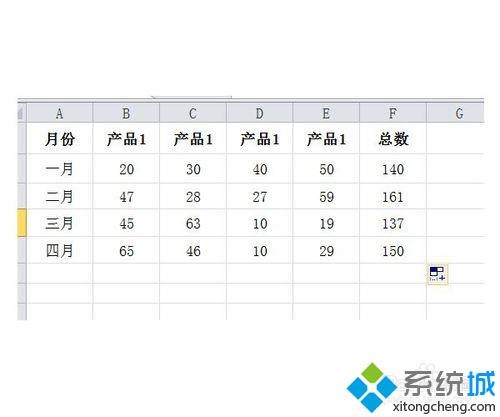
以上就是小编为大家介绍的使用Excel 2010公式求和的方法了。经常需要使用到excel的朋友们,不妨也动手操作一遍吧!
我告诉你msdn版权声明:以上内容作者已申请原创保护,未经允许不得转载,侵权必究!授权事宜、对本内容有异议或投诉,敬请联系网站管理员,我们将尽快回复您,谢谢合作!










